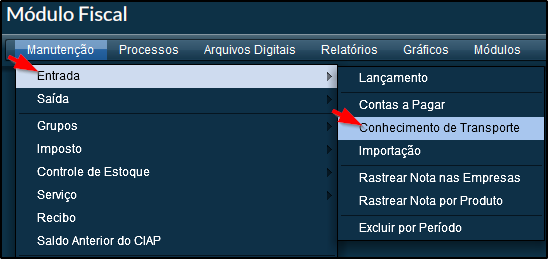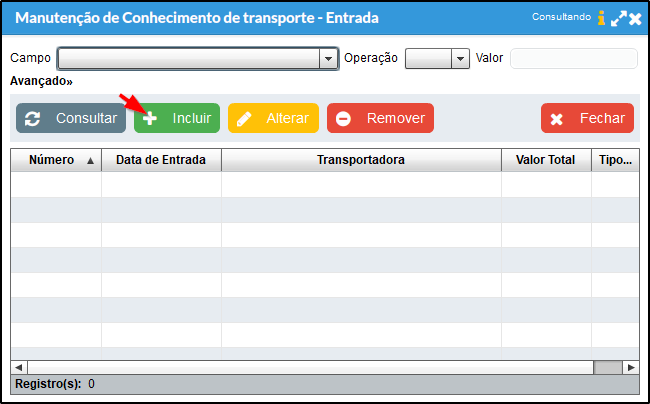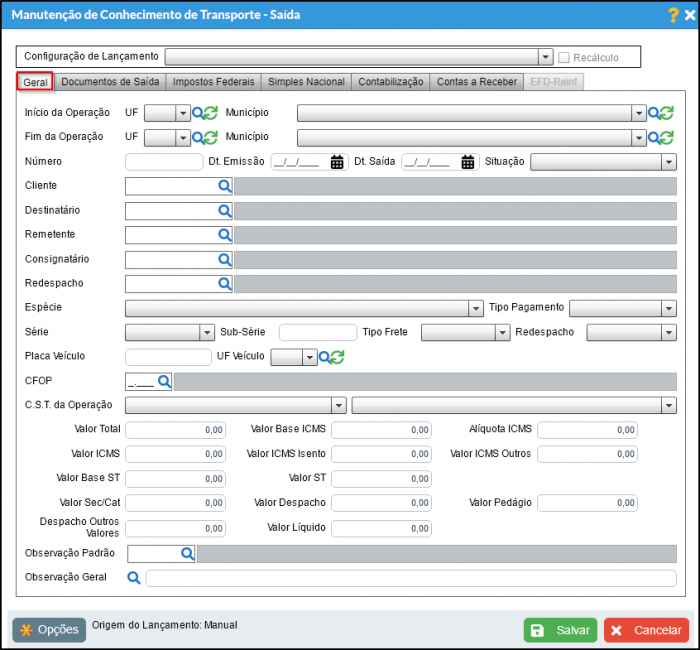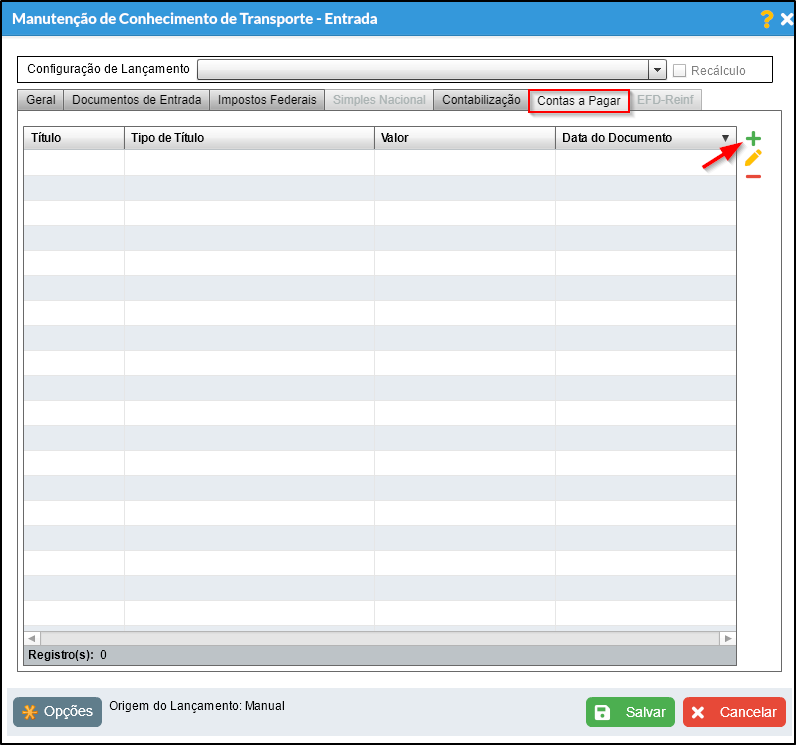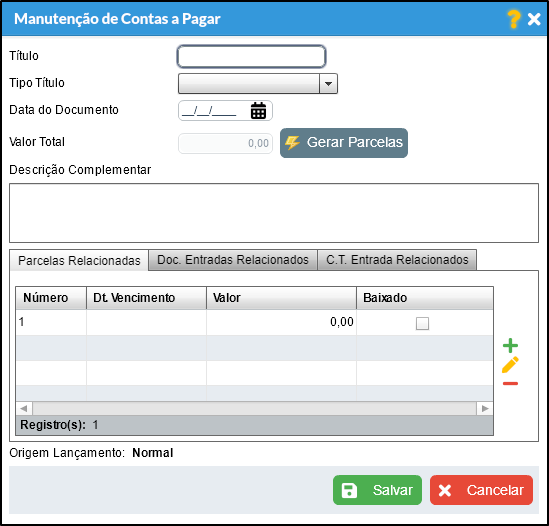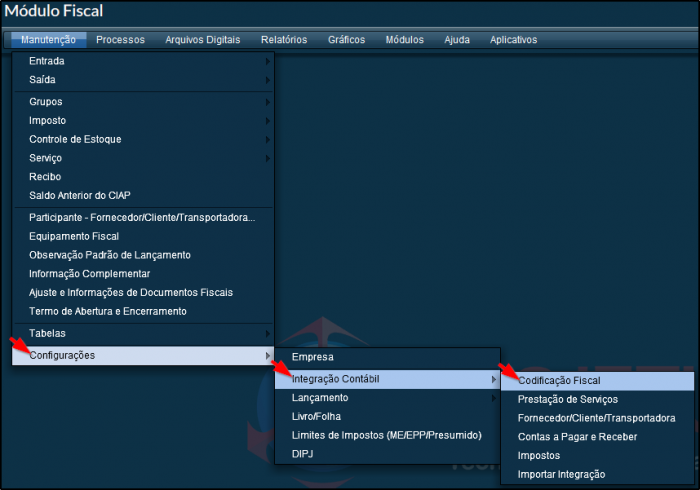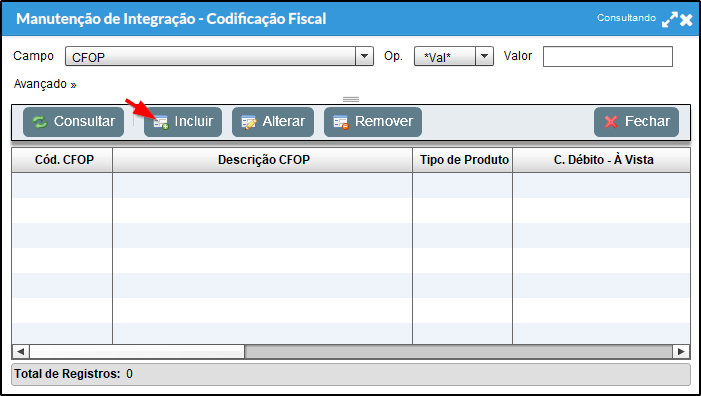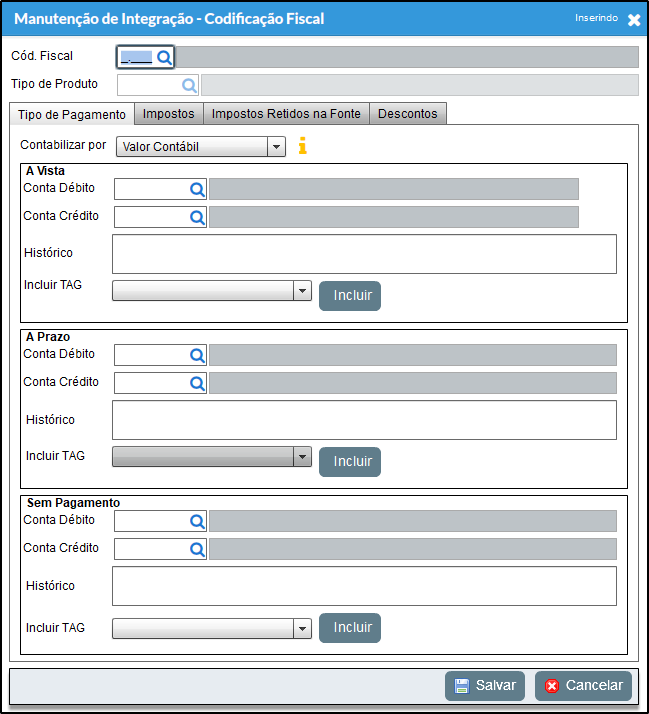Lançamento de CT - Conhecimento de Transporte
Índice
Definição
Este ajuda tem por finalidade auxiliar no Lançamento de Conhecimento de Transporte.
Observações de Lançamentos
Foram feitas alterações significativas no filtro de origem de lançamento contido no calima. A partir da versão 3.7.03 as origens de lançamento do módulo fiscal serão tratadas da seguinte forma:
- Os lançamentos provenientes de inserções feitas diretamente no Calima, que antes eram tratadas como tipo "Normal", os importados do SINF e do SLFDOS terão, a partir de agora Origem de Lançamento "Manual"
- Os lançamentos feitos por arquivo xml ou txt, inseridos na base do Calima através dos processos de importação NF-e, NFS-e, CT-e, NFC-e, CFe, a partir desta alteração serão generalizados pela Origem de Lançamento "Arquivo Digital (XML e TXT)"
- Os outros lançamentos que são importados através de arquivos digitais SPED e SINTEGRA, continuarão com suas respectivas origem de lançamento "SPED e SINTEGRA."
- Os demais, realizados por meio de integração com webservices rest, serão considerados como "Integração Rest(JSON)"
Regras de Contabilização
1- Geração automática da contabilização:
- Se não houver nehuma configuração de CFOP ele não irá gerar nehuma contabilização, visto que as contas de débito e crédito são obrigatórias.
- Se houver apenas a configuração de CFOP e não de impostos ele irá gerar apenas a contabilização do valor do CTR e não de [ICMS, PIS, COFINS].
- Ao preencher o valor total do CTR ele irá gerar a contabilização do mesmo que poderá ser visto na aba "Contabilização".
- Ao preencher o valor do ICMS ele irá gerar a contabilização do mesmo caso configurado na CFOP que poderá ser visto na aba "Contabilização", servindo para os demais PIS e COFINS.
2- Geração manual da contabilização:
- ATENÇÃO: Sempre que refizer os lançamentos todas contabilizações manuais serão excluídas e será gerada a automática novamente com base nas configurações.
- Ao alterar qualquer registro da contabilização ele será considerado Manual, ou seja caso altere um que foi gerado automático o mesmo passará a ser Manual e será excluído ao refazer lançamentos.
3- Regra adicional
- Caso a situação do documento seja diferente de 'Cancelado', 'Extemporâneo Cancelado' e 'NF-e/CT-e/NFC-e Numeração Inutilizada' será obrigatório a associação de um documento quando se tratando de um conhecimento de saída.
Lançamento
a) Acesse: Módulo Fiscal > Manutenção > Entrada/Saída > Conhecimento de Transporte
b) Clique no botão Incluir um lançamento de Conhecimento de Transporte.
c) Na tela Manutenção de Conhecimento de Transporte, preencha no mínimo os campos obrigatórios citados abaixo. Após clique em "Salvar".
OBS.: A base de cálculo de CSLL e IRPJ no conhecimento de transporte será abatida pelo valor de pedágio quando informado manualmente ou importado pelo Calima.
Contas a Pagar/Receber
A partir da versão 4.3.01 as telas de conhecimento de transporte passarão a contar com a aba "Contas a Pagar/Receber" para que o usuário possa relacionar essas contas aos conhecimentos de transporte. Esta funcionalidade visa atender as empresas que optam pelo regime de caixa e/ou competência e utilizam as contas para gerenciar os seus CT's .
a) Na aba de Contas a Pagar / Contas a Receber, clique no simbolo de +
b) Será mostrado a tela de Contas a Pagar/Receber, veja mais sobre Lançamento de Contas a Pagar e Contas a Receber
Configurações Adicionais
a) Para configurar as CFOP's e também os impostos utilizados nos lançamentos. Acesse: Módulo Fiscal > Manutenção > Configurações > Integração Contábil > Codificação Fiscal .
b) Na Tela "Manutenção de Integração Contábil" clique em "Incluir".
c) Realize as configurações desejadas para as abas "Tipo de Pagamento", "Impostos", "Impostos Retidos na Fonte" e "Descontos". Após clique em "Salvar".
Veja Também
- Lançamento de Débito e Crédito
- Lançamento de Valores Contábeis
- Lançamento de Contas a Pagar e Contas a Receber
- Lançamento de Nota Fiscal de Energia Elétrica
- Lançamentos de Entrada e Saída